Di Mac, sudut panas sangat penting — dan sangat berguna. Anda dapat mengalihkan tampilan ke mode tidur, memicu Kontrol Misi, dan lainnya, hanya dengan menjentikkan mouse ke sudut layar. Jika Anda salah satu dari orang-orang yang suka menggunakan mouse dengan iPad Anda, Anda dapat menggunakan gerakan jentik-untuk-mengaktifkan yang sama di tablet. Dan ada bonusnya: Sudut panas di iPad jauh lebih kuat daripada di Mac.
Di mana menemukan sudut panas di iPad
Untuk mengaktifkan hot corner di iPad Anda, buka Pengaturan > Aksesibilitas > Sentuhan Bantu dan gulir ke bawah. Bagian yang kita inginkan hari ini adalah yang terakhir di halaman ini, yang dimulai dengan Kontrol Tempat Tinggal. Dwell Control memungkinkan Anda memindahkan perangkat penunjuk ke kontrol di layar dan menunggu. Ini berguna untuk orang yang tidak dapat dengan mudah mengklik kontrol, tetapi berguna untuk siapa saja.
Di Mac, sudut panas dipicu saat Anda memindahkan penunjuk tetikus ke salah satu dari empat sudut layar. Tindakan yang dipilih dilakukan secara instan — menampilkan desktop, menidurkan Mac, dan sebagainya. Di iPad, Anda harus menunggu beberapa saat untuk mengaktifkan aksi sudut panas (walaupun Anda dapat mengurangi penundaan ini).
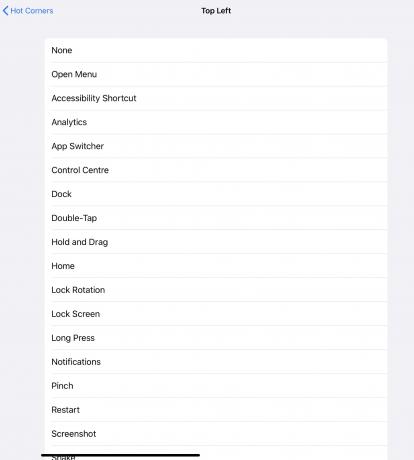
Foto: Kultus Mac
Ada satu keuntungan besar dalam versi sudut panas iPad, melalui. Tidak seperti daftar tindakan yang dapat ditetapkan di Mac, di iPad Anda dapat menetapkan hampir semua hal ke sudut panas. Itu termasuk banyak tindakan yang kurang berguna, seperti melakukan ketuk dua kali, tetapi juga termasuk pintasan. Ya, Anda dapat memicu pintasan apa pun, hanya dengan mengarahkan mouse ke sudut layar.
Cara mengatur sudut panas di iPad

Foto: Kultus Mac
Jika Anda ingin menggunakan sudut panas di iPad Anda, Anda harus mengatur dukungan mouse terlebih dahulu. (Jika Anda belum melakukan ini, Anda bisa ikuti tutorial kami.) Sekarang, yang perlu Anda lakukan hanyalah mengetuk tombol sudut panas di aplikasi Pengaturan, di Pengaturan > Aksesibilitas > Sentuhan Bantu, seperti yang disebutkan di atas. Kemudian, ketuk salah satu sudut, dan Anda dapat memilih tindakan dari daftar besar.
Anda dapat memilih untuk menggulir halaman ke bawah atau ke atas, hanya dengan meletakkan mouse di sudut bawah atau atas layar. Atau Anda bisa mengambil screenshot dengan cara yang sama. Di Mac saya, saya mengatur sudut kiri bawah untuk menampilkan desktop. Jadi di iPad saya, saya mengaturnya untuk menampilkan layar Utama.
Kurangi waktu yang dibutuhkan untuk memicu hot corner

Foto: Kultus Mac
Untuk mengurangi penundaan antara mousing ke sudut, dan tindakan Anda dipicu, buka bagian paling bawah halaman pengaturan Assistive Touch, dan sesuaikan penundaan. Standarnya adalah dua detik. Kemungkinan minimum adalah 0,25 detik. Jika Anda membuatnya terlalu pendek, Anda berisiko memicu sudut panas secara tidak sengaja.
Sudut panas di iPad: Berguna?
Saya suka sudut panas di Mac saya. Saya telah menggunakannya selama bertahun-tahun, dan ketika saya menggunakan Mac lain, saya terkejut ketika mereka tidak terpicu. Saya tidak menggunakan mouse hampir sebanyak di iPad seperti yang saya lakukan dengan Mac saya, jadi saya ingin tahu seberapa berguna ini.
Di sisi lain, dimungkinkan untuk menggunakan sudut panas untuk memicu hal-hal yang sulit dilakukan (atau hanya mengganggu) saat Anda menggunakan mouse dengan iPad. Memanggil Siri, misalnya, atau membuka Pusat Kontrol. Saya menemukan gerakan iPadOS untuk Dock dan Pusat Kontrol sulit dilakukan dengan mouse.
Tetapi keindahan sudut panas di iOS adalah Anda dapat melakukan banyak hal. Sebenarnya, saya berharap versi Mac dapat disesuaikan ini.
